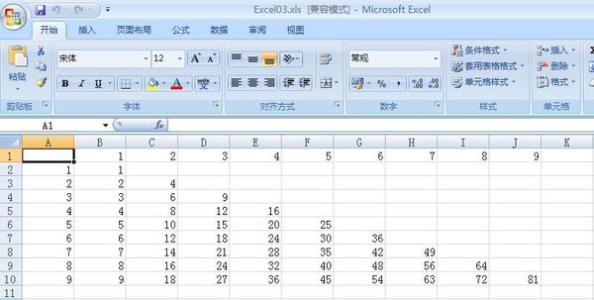发布时间:2022年04月15日 04:29:55分享人:帅飞一条街来源:互联网23
wps表格在生活学习中起到越来越重要的作用?,下面小编就为你介绍wps表格如何制作折线图的方法啦!!
wps表格制作折线图的方法:1.首先打开EXCEL,建立所需要的数据表格
2.点击“插入”,选择“图表”
3.在里面点击折线图,选择一种所需要的样式,点击“下一步”
4.进入“源数据”,在数据区域点击右边那个图标,将整个X轴数据用鼠标选定
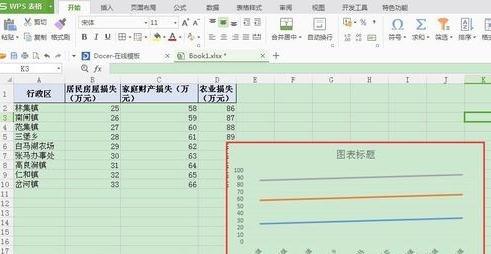
5.点击上面的“系列”,进入系列。有几个纵坐标就建立几个系列。“名称”就用纵坐标名称,下面的“值”选定相应的纵坐标。然后最下面的“分类(X)轴标志(T)再次选定X轴数据即可。然后点击”完成“即可。
6.折线图就完成了,当然如果要调整可以在上一步骤中点击”下一步“进行各种调整。
爱华网本文地址 » http://www.413yy.cn/a/234661/883153401.html
更多阅读
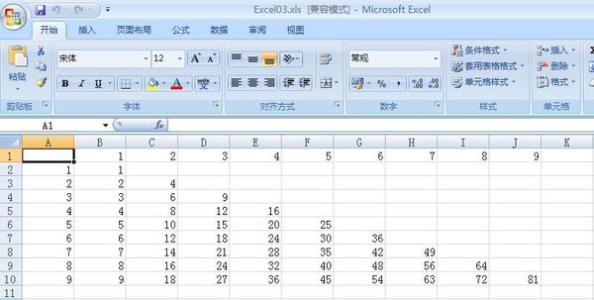
如何用Excel做九九乘法表――简介九九乘法表是小学一年级常见的表格,想知道如何用Excel制作过出来的吗?想知道Excel中的"模拟运算表"的使用方法吗?想给自己的孩子或学生制作一个九九乘法表让他随身携带便于记忆吗?其实公式的作用很简单

文字工具在CAD中经常使用,并且在CAD里面输入文字的方法还有不少。其实这个也不算太难,下面就让小编告诉你CAD如何用表格输入文字的方法,一起学习吧。CAD用表格输入文字的方法点击工具栏的表格命令,打开“插入表格”对话框设置表格

WPS表格软件是金山公司开发的同微软的Excel功能一致,在WPS表格中制作折线图是我们经常用到的,这里小编就介绍一下如何在WPS表格中生成折线图,希望对大家有所帮助!在WPS表格中制作折线图的方法用WPS表格打开事先准备好的excel数据。如

WPS表格软件是金山公司开发的同微软的Excel功能一致,在WPS表格中制作折线图是我们经常用到的,这里小编就详细介绍一下如何在WPS表格中生成折线图。WPS表格中制作折线图的方法方法如下用WPS表格打开事先准备好的excel数据。如下图

WPS表格软件是金山公司开发的同微软的Excel功能一致,在WPS表格中制作折线图是我们经常用到的,这里小编就介绍一下如何在WPS表格中生成折线图。WPS表格中制作折线图的方法用WPS表格打开事先准备好的excel数据。如下图有鼠标左键框
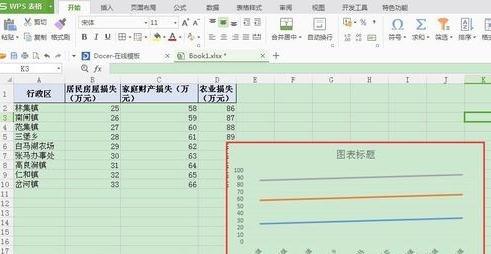
 爱华网
爱华网